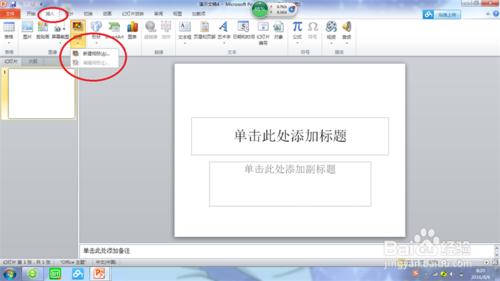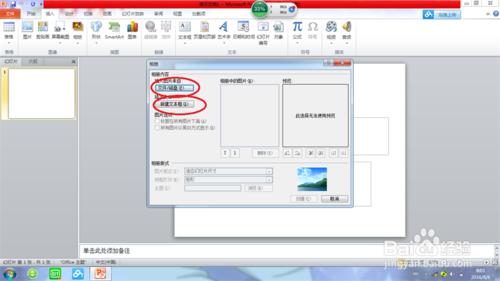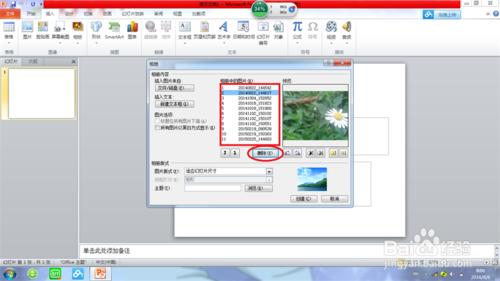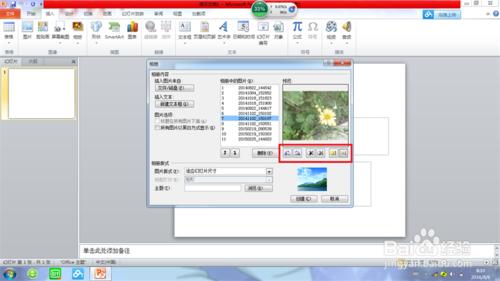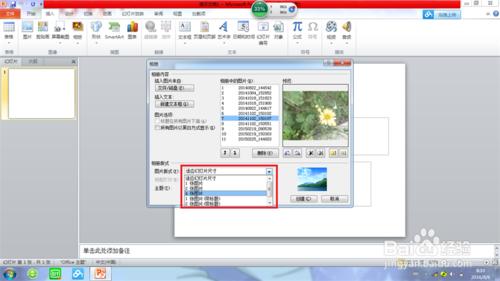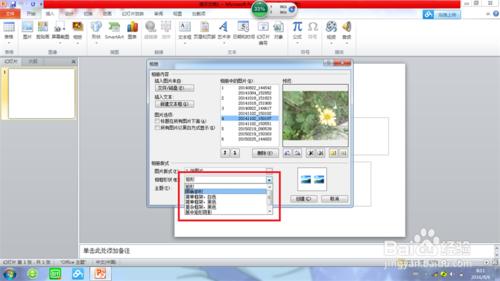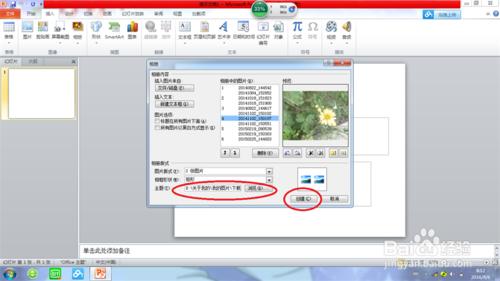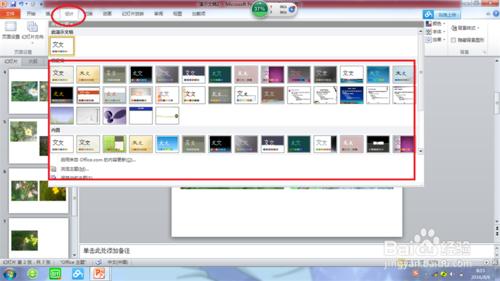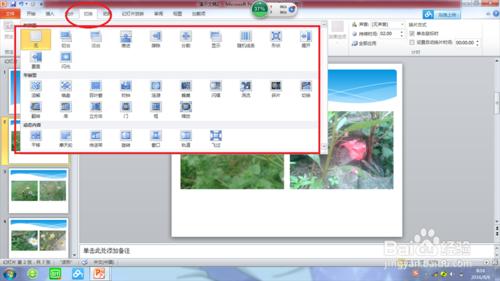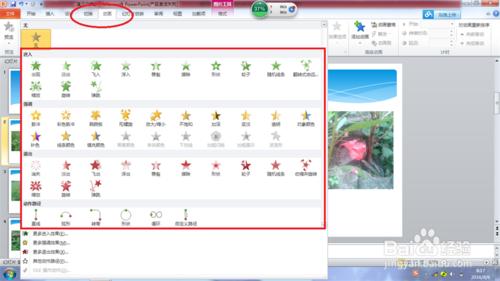我們總是把美好的瞬間用照片記錄下來,可是洗出來的相片如果沒有塑封也不能儲存多久便變的有些模糊了,可是電子相簿就不一樣了,不僅不佔位置,而且體積小,儲存時間十分長久,那麼如何製作電子相簿呢,今天我就跟大家分享一下:怎樣製作電子相簿?
工具/原料
電腦
PPT
方法/步驟
開啟PPT,單擊“插入”,然後在單擊“影象”裡面的相簿,選擇“新建相簿”。
桌面上會彈出來一個視窗,在上方有一個“插入圖片來自”,選擇好我們相簿所需要的圖片,還可以根據我們的需要靈活的加入“文字框”,以便於有的照片需要新增文字。
圖片選擇好了之後,在下方有一個“刪除”按鈕,我們可以根據自己的需要把不需要的圖片從相簿裡面刪除掉。
在選中的圖片下方,我們可以根據自身的需要對圖片的方向、對比度和亮度進行調節,使圖片看起來更加美觀。
在視窗下方的相簿版式有一個“圖片版式”,我們可以根據需要選擇在一張PPT裡面放幾張照片,是否帶標題。
在相簿版式下面的“相框形狀”中我們可以選擇每一張照片出現在PPT中的形狀。
以上各種設定好了之後,單擊右下角的“建立”,相簿基本就已經完成了。
PPT的封面會出現“相簿”兩個字以及由誰建立,這個時候就要選中下面的“由Administrator建立”,然後改成自己的名字。
單擊上方選單欄中的“設計”,為相簿選擇一個合適的主題。
單擊上方選單欄中的“切換”,為每張PPT選擇一種切換方式,當然這個也可以不進行設定,但如果想讓相簿的效果更好,還是可以設定一下。
單擊上方選單欄中的“動畫”,這個是為相簿中的每一張照片設定效果,嫌麻煩的也可以省略。
注意事項
各種效果還是可以設定一下,這樣相簿的播放效果看起來會更棒。